Panduan Sederhana Cara Mengonversi DV ke WMV di Windows & PC
File DV adalah format siaran mentah standar yang biasa digunakan pada camcorder. Setelah memulai debutnya sebagai format camcorder standar, Sony dan Panasonic memperkenalkan format yang lebih profesional yang berbeda dari format DV. Meskipun file DV ini sangat bagus untuk mengedit, memutarnya di Windows, Anda perlu menggunakan program perangkat lunak untuk melihat videonya. Jadi sekarang, kami menyajikan di bawah ini dua konverter yang dapat Anda gunakan untuk mengonversi DV ke WMV dan menontonnya tanpa kerumitan.
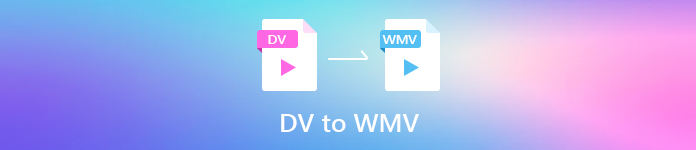
Bagian 1. Gunakan Konverter Paling Luar Biasa untuk Mengonversi DV ke WMV
FVC Video Converter Ultimate dapat membantu masalah Anda dalam mengubah format menjadi versi baru. Alat ini mendukung berbagai jenis fungsi selain konversi. Jadi, jika Anda mencapai konverter ini, Anda harus berharap bahwa Anda dapat melakukan lebih banyak dan tidak hanya terus mengonversi. Selain itu, misalkan Anda akan membutuhkan proses konversi segera; ini adalah pilihan konverter terbaik untuk mengonversi DV ke WMV, AVI, MOV, MP4, MKV, dan 200+ format media. Ingin pengalaman dengan keahlian konverter baru yang memberikan hasil profesional tanpa kerumitan? Jika demikian, demonstrasi ini akan membantu Anda membedakan cara mengonversi file ke format WMV baru.
Langkah-langkah Cara Mengkonversi DV ke WMV dengan FVC Video Converter Ultimate:
Langkah 1. Unduh FVC Video Converter Ultimate di drive desktop Anda, klik tombol unduh, ikuti langkah-langkah penginstalan, dan jalankan alat selanjutnya.
Download GratisUntuk Windows 7 atau lebih baruDownload Aman
Download GratisUntuk MacOS 10.7 atau lebih baruDownload Aman
Langkah 2. Setelah mengatur semuanya, masukkan file pada konverter dengan mengklik Tambahkan File, cari file DV simpan di desktop Anda ke folder yang akan ditampilkan, dan tekan Buka.
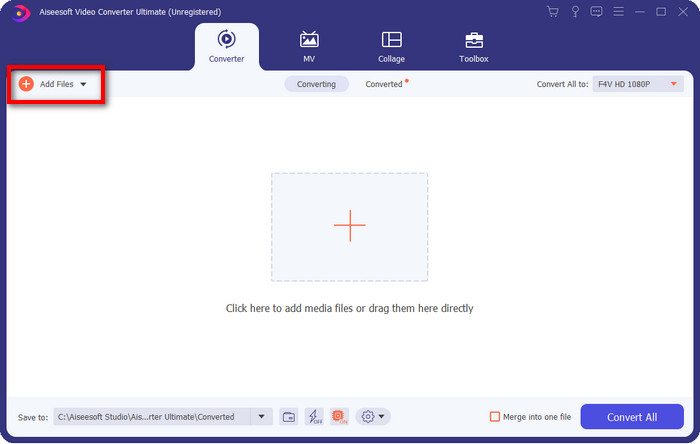
LANGKAH 3. Ubah format dengan mengklik tarik-turun tombol di bagian kanan atas antarmuka pengguna. Kemudian pilih WMV format pada daftar yang akan ditampilkan, dan sekarang Anda dapat memilih kualitas output video.
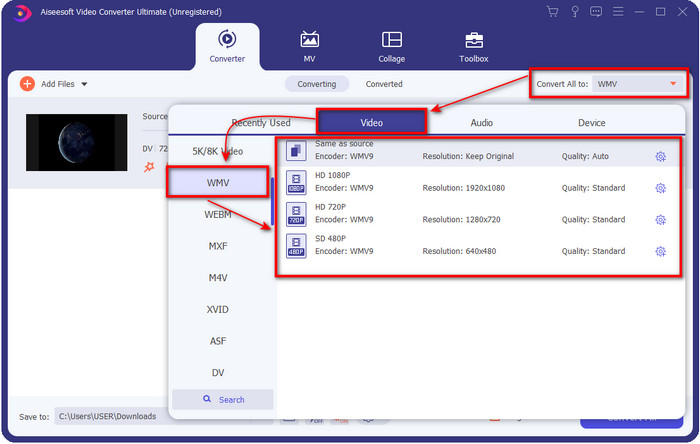
Ingin membagi video Anda menjadi segmen yang berbeda? Jika sudah, tekan tombol gunting, klik Pemisahan Cepat untuk mengatur jumlah segmen yang Anda inginkan dan berapa lama per segmen, dan tekan Membelah untuk melanjutkan. Untuk menyimpan hasil pemisahan yang telah Anda buat, klik Menyimpan.
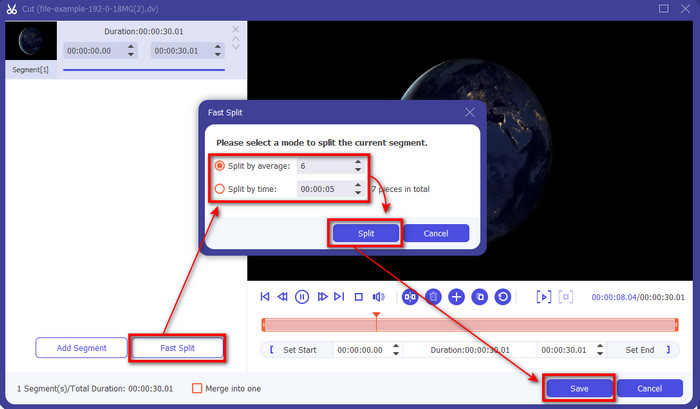
LANGKAH 4. Klik Konversi Semua untuk proses konversi file DV dimulai. Setelah prosedur, folder baru akan ditampilkan di layar Anda dengan file WMV baru.
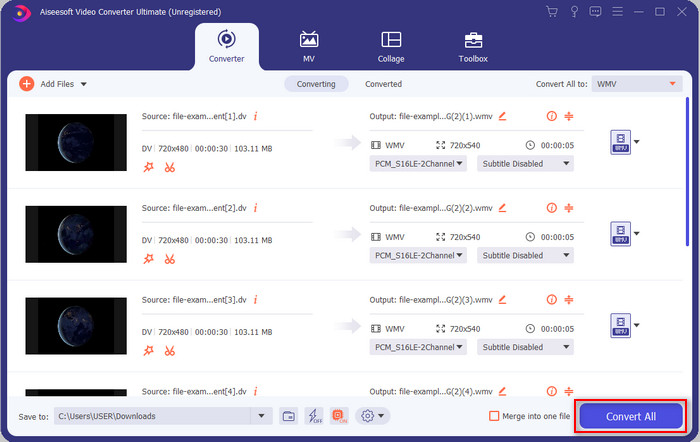
Bagian 2. Gunakan Konverter Online untuk Mengonversi DV ke WMV Online
Apakah Anda mencari solusi online untuk mengonversi DV ke WMV, dan apakah tidak merepotkan? Kemudian FVC membuat Anda terlindungi dengan Pengonversi Video Gratis FVC Online. Konverter web ini akan membantu dalam mengonversi, tetapi Anda perlu mengakses alat ini di browser alih-alih mengunduhnya. Selain itu, mudah, gratis, dan aman untuk membuat konversi Anda lebih baik. Ingin tahu cara menggunakan alat web ini? Kemudian ikuti langkah-langkah di bawah ini untuk mengetahui cara melakukan konversi online.
Langkah 1. Anda dapat mengklik ini tautan untuk membuka konverter web, dan sebuah tab akan terbuka.
Langkah 2. Klik Tambahkan File untuk Dikonversi di situs web; folder akan langsung ditampilkan di layar Anda, pilih file DV, dan tekan Buka.
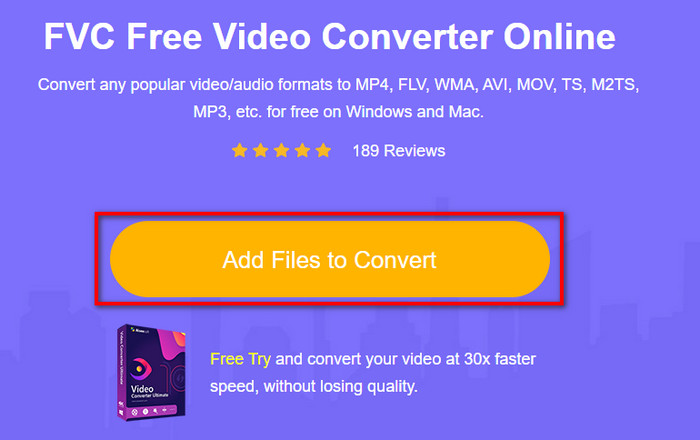
LANGKAH 3. Setelah file diunggah, silakan pilih format pada katalog yang disajikan di bawah ini atau klik WMV untuk menyimpannya sebagai format WMV.
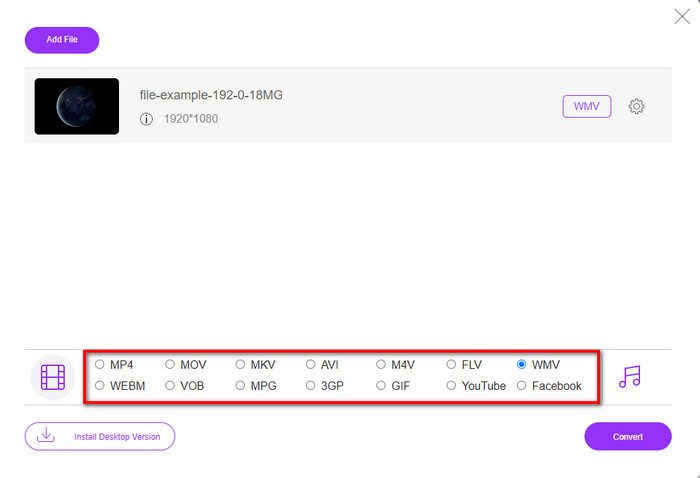
LANGKAH 4. Dengan mengklik Mengubah, proses konversi akan dimulai. Setelah proses, file akan diunduh secara otomatis di drive desktop Anda.
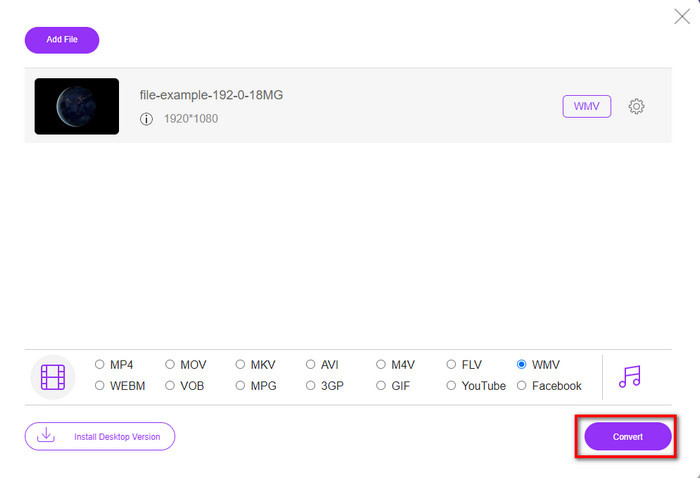
Bagian 3. Apa Perbedaan Antara DV dan WMV
Perbedaan antara DV dan WMV mudah dipahami dalam banyak hal. Jadi jika Anda ingin tahu apa saja itu, Anda harus membaca informasi pada daftar di bawah ini.
Merekam video pada camcorder, DV adalah pilihan terbaik karena dapat menyimpan konten jenis ini. Selain itu, format ini dapat berisi detail penting seperti metadata, subkode, waktu, dan penyandian tanggal. Selanjutnya, format ini menggunakan kompresi intraframe di dalam setiap frame, dan karena itu, sangat ideal untuk pengeditan detail. Meskipun formatnya sangat bagus dan disimpan di kaset DV, kompatibilitas yang didapat format ini buruk, dan ukuran filenya sangat besar dibandingkan dengan WMV. Di sisi lain, WMV adalah format terbaik untuk digunakan sebagai pemutaran video di Windows. Dan sekarang ia mengadaptasi format versi 9 untuk HD DVD dan Blu-ray Disc, yang sekarang dikenal sebagai VC-1.
Bagian 4. FAQ tentang Konversi DV ke WMV
Mengapa saya tidak dapat menggunakan DV pada perangkat lunak Mac?
Format DV tidak didukung di Mac, terutama di iMovie dan QuickTime Player. Tetapi Anda dapat mengonversi file DV Anda menjadi format MOV untuk membuatnya berfungsi di macOS Anda. Jika Anda tidak tahu bagaimana cara mengubah DV ke MOV, Anda harus menghabiskan 5 menit atau kurang dari waktu Anda membaca artikel ini untuk mengetahui caranya.
Apakah file DV masih merupakan format terbaik untuk diedit?
Format DV dikenal sebagai salah satu wadah terbaik dalam pengeditan. Karena DV menyimpan video berkualitas tinggi dan menyimpan setiap frame untuk tujuan pengeditan yang lebih mudah diakses. Namun saat ini, kemampuan format ini telah diadopsi oleh sebagian besar format. Jadi, jika Anda bertanya apakah itu masih ideal, maka jawabannya adalah tidak karena kompatibilitas format ini yang buruk.
Bagaimana cara membuat file DV saya lebih kecil?
Jika Anda sudah tahu, file DV sangat besar karena format ini adalah kompresor yang unik. Jadi, sangat umum untuk mencari kompresor untuk memperkecil ukuran file guna menghemat ruang di drive Anda. Kesulitan memilih dan melakukan cara mengompres file DV? Jika demikian, klik tautan ini.
Kesimpulan
Semua konverter yang disajikan di atas akan membantu Anda dalam perjalanan mengubah DV ke format WMV. Jadi sekarang, mari kita akhiri perjalanan kita karena ini adalah perhentian terakhir karena kita telah memperoleh pengetahuan yang cukup tentang cara mengonversi file DV Anda. Saat ini, Anda harus memilih konverter mana yang paling cocok untuk Anda. Pilihan ada di tangan Anda; konverter apa pun yang Anda gunakan, alat FVC ini pasti akan menjamin kesuksesan Anda. Pengonversi Video Gratis FVC Online atau FVC Video Converter Ultimate dua konverter akan membuat proses konversi Anda bebas repot.



 Video Converter Ultimate
Video Converter Ultimate Perekam Layar
Perekam Layar

